Cómo añadir un asistente de instalación a tu aplicación en Visual Studio .NET
Agregar un Asistente de Configuración en .NET
Visual Studio .NET simplifica el proceso de instalación de tus aplicaciones, proporcionando una forma fácil de agregar un Asistente de Configuración a tus aplicaciones. En este artículo, te mostraré cómo crear una aplicación de Windows VB.NET simple y agregarle un Asistente de Configuración para permitir la instalación de la aplicación de Windows.

Pasos para agregar un Asistente de Configuración en Visual Studio .NET:
- Ve a Archivo | Agregar y haz clic en Nuevo Proyecto.
- En el cuadro de diálogo Agregar Nuevo Proyecto, selecciona Otros tipos de proyectos y elige la carpeta Proyectos de configuración y implementación.
- En Plantillas para aplicaciones basadas en Windows, selecciona Proyecto de configuración; para aplicaciones basadas en web, selecciona Proyecto de configuración web.
Si decides agregar un proyecto de configuración existente a tu solución, simplemente elige "Proyecto existente" en el menú Archivo | Agregar y, en el cuadro de diálogo Agregar proyecto existente, selecciona el proyecto y haz clic en Abrir.
Para crear un ejemplo de proyecto VB.NET, inicia un nuevo proyecto y agrega el siguiente código al evento Form Load:
MessageBox.Show("Got it")Agregar un Asistente de Configuración a tu aplicación
Sigue estos pasos para agregar un Asistente de Configuración a tu aplicación:
- Ve a Archivo | Agregar Proyecto | Nuevo Proyecto para abrir el cuadro de diálogo Proyecto.
- Selecciona Proyectos de configuración e implementación, haz clic en Asistente de configuración y luego sigue los pasos que se muestran en el Asistente de configuración.
Figura A
Figura B
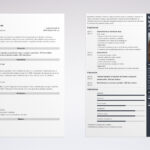 Consejos para escribir un currículum de programador que te consiga una entrevista
Consejos para escribir un currículum de programador que te consiga una entrevistaSelecciona la Salida principal de WindowsApplication1 en el tercer paso (ver Figura C).
Figura C
Figura D
Figura E
Una vez finalizado el Asistente de Configuración, verás la página de información de la configuración (ver Figura F).
Figura F
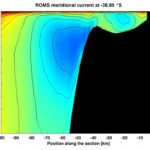 Vulnerabilidad crítica en el software TikiWiki permite la ejecución de funciones PHP arbitrarias
Vulnerabilidad crítica en el software TikiWiki permite la ejecución de funciones PHP arbitrariasCompilar toda la solución
Busca el archivo Setup.exe en la carpeta Debug o Release (dependiendo de si estás trabajando en modo Depuración o en modo Lanzamiento) y haz doble clic en él. Verás los pasos de instalación del Asistente de Configuración.
Figura G
Figura H
Figura I
Figura J
Ahora deberías ver Setup2 en la lista de carpetas dentro de Program Files. En la carpeta de instalación, encontrarás el ejecutable de tu aplicación (ver Figura K).
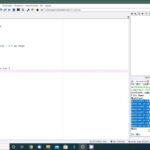 Cómo crear archivos zip usando Python
Cómo crear archivos zip usando PythonFigura K
Haz doble clic en la aplicación para comprobar si se ha instalado correctamente (ver Figura L).
Figura L
Figura M
Puedes confirmar que la aplicación aparece en la lista de programas yendo a Panel de control | Agregar o quitar programas (ver Figura N).
Figura N
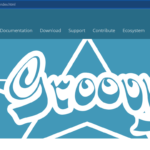 El futuro del paradigma de programación: hacia lenguajes intencionales
El futuro del paradigma de programación: hacia lenguajes intencionalesEn Newsmatic nos especializamos en tecnología de vanguardia, contamos con los artículos mas novedosos sobre Desarrollo, allí encontraras muchos artículos similares a Cómo añadir un asistente de instalación a tu aplicación en Visual Studio .NET , tenemos lo ultimo en tecnología 2023.

Artículos Relacionados